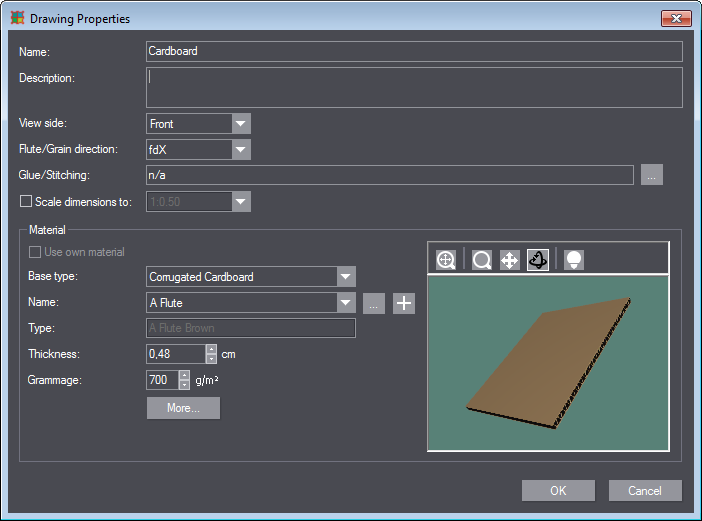
Menú de contexto de la denominación de la pestañeta
Para modificar las propiedades de un diseño o para borrar el diseño, con la tecla derecha del ratón haga clic en la denominación de la pestañeta. Aparecerá un menú de contexto con los siguientes puntos:
|
Menú de contexto de la denominación de la pestañeta |
|
|---|---|
|
Propiedades |
Aquí puede modificar la denominación del diseño y ajustar propiedades del material, como p. ej. espesor y gramaje. Vea Diálogo “Propiedades del diseño”. |
|
Borrar diseño |
Con esta opción puede eliminar un diseño del proyecto. |
Diálogo “Propiedades del diseño”
En el diálogo “Propiedades del diseño” puede adaptar propiedades del material de la repetición. Con un clic de la tecla derecha del ratón sobre la denominación de la pestañeta y seleccionando “Propiedades” se puede abrir este diálogo. Aparecerá la siguiente vista:
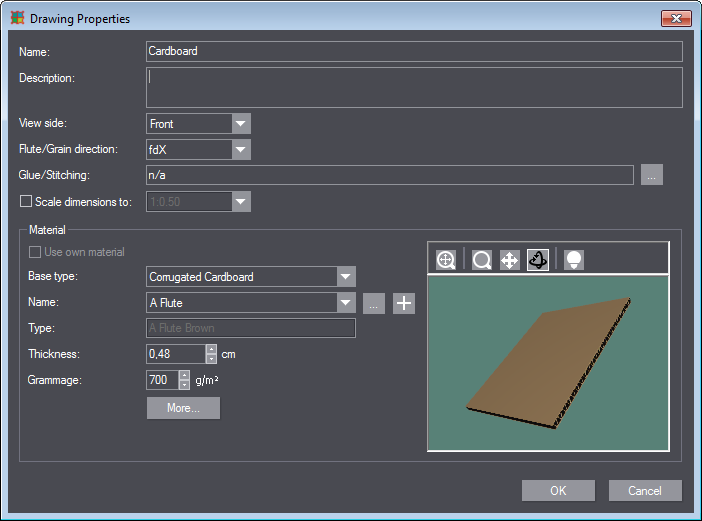
|
Elementos de mando en el diálogo “Propiedades del diseño” |
||
|---|---|---|
|
Nombre |
Aquí puede renombrar el diseño. |
|
|
Descripción |
En este campo puede guardar un comentario referido al diseño. |
|
|
Ver |
Define la página del diseño que se va a mostrar en el área gráfica. •Anverso •Verso Este punto no existe en la representación 3D. |
|
|
Dirección de ondulación/fibra |
Ajuste aquí la dirección de ondulación o de la fibra. •fdY •fdX |
|
|
Encolar/Encuadernar |
Aquí se muestran los puntos de encolado y de encuadernación del embalaje. Haga clic en el botón con los tres puntos para definir esto en otro diálogo. Vea Diálogo “Unión de manufactura”. |
|
|
Modificar escala de medidas |
Se puede hacer clic en esta opción solo si los diseños tienen medidas. Aquí puede definir cómo deben modificarse las medidas cuando se exporta el diseño: •1:1 •Editar factores de modificación de escala |
|
|
Material |
||
|
Utilizar material propio |
Sobrescribe el material ajustado para todo el proyecto y permite utilizar otro material para el diseño actual. NOTA: Si la opción no está disponible, significa que ya se ha definido un determinado material para todo el proyecto. |
|
|
Tipo base |
Define el tipo de material en el que debe basarse el material actual. |
|
|
Nombre |
Aquí se define el material para el proyecto. |
|
|
|
|
Si el material deseado no está en la lista, haga clic en este botón. Se abre el catálogo de materiales. Aquí puede editar materiales o crear nuevos materiales. |
|
|
|
Añadir este material al catálogo. Se abre el diálogo “Material nuevo”. Vea Diálogo “Material nuevo”. |
|
Tipo |
|
|
|
Espesor |
|
|
|
Gramaje |
|
|
|
Más ... |
Vea |
|
Diálogo “Unión de manufactura”
En el diálogo “Unión de manufactura” puede definir la posición de las solapas de encolado y de encuadernación. Con un clic de la tecla derecha del ratón sobre la denominación de la pestañeta puede entrar a este diálogo. Seleccione “Propiedades” y en “Encolar/Encuadernar” haga clic en el botón que tiene los tres puntos. Se abre el siguiente diálogo:
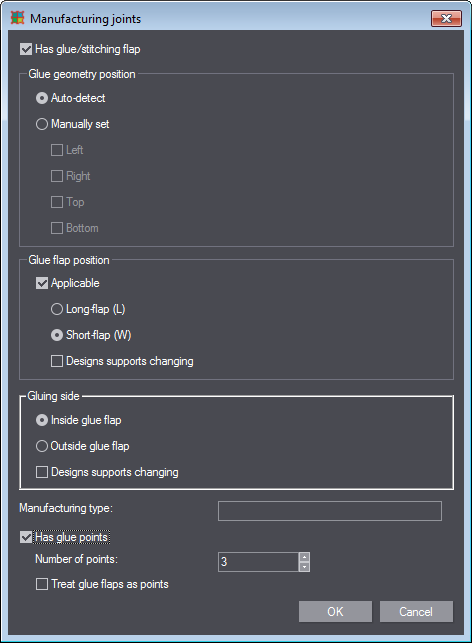
|
Elementos de mando en el diálogo “Unión de manufactura” |
||
|---|---|---|
|
Tiene solapa para encolar/encuadernar |
Marque esta caja de selección si desea definir solapas para encolar o encuadernar. Solo después de hacerlo estarán activadas las áreas “Posición de geometría de encolar”, “Posición de solapa para encolar” y “Lado de encolado”. |
|
|
Posición de geometría de encolar |
||
|
En esta área puede elegir en qué lado debe estar la solapa. |
||
|
Auto-reconocer |
La posición se define automáticamente. |
|
|
Definido manualmente |
Elija la posición (izquierda, derecha, arriba, abajo). |
|
|
Posición de solapa para encolar |
||
|
En esta área puede definir si la solapa para encolar está colocada en el lado largo o en el lado corto de la repetición. |
||
|
Aplicable |
Active esta caja de selección cuando el embalaje tiene una solapa para encolar. |
|
|
|
Solapa larga |
La solapa está en el lado largo. |
|
|
Solapa corta
|
La solapa está en el lado corto. |
|
|
Diseño soporta edición |
|
|
Lado de encolado |
||
|
En esta área se define el lado de la solapa en el que debe aplicarse la cola. |
||
|
Pliegue para encolar interior |
El lado de encolado indica hacia el interior de la caja. |
|
|
Pliegue para encolar exterior |
El lado de encolado indica hacia el exterior de la caja. |
|
|
Diseño soporta edición |
|
|
|
|
||
|
Tipo de fabricación |
Aquí puede ajustar una denominación para los ajustes realizados. Esto facilita encontrar lo que se busca en la lista de selección en el diálogo “Propiedades del diseño”. |
|
|
Tiene puntos para encolar |
Marque esta caja de selección cuando el embalaje tiene puntos de encolado. Se activarán los siguientes puntos: |
|
|
|
Número de puntos |
Introduzca la cantidad de puntos de encolado. |
|
|
Considerar solapas para pegar como puntos |
|
Diálogo “Editar factores de modificación de escala de exportación”
En este diálogo puede ajustar los factores de modificación de escala para las medidas. Para abrir el diálogo realice los siguientes pasos:
1.Con la tecla derecha del ratón haga clic en la denominación de la pestañeta.
2.Elija “Propiedades...”. Se abre el diálogo “Propiedades del diseño”.
3.Active la caja de selección “Modificar escala de medidas”.
4.En la lista de selección elija “Editar factores de modificación de escala”. Se abre el siguiente diálogo:
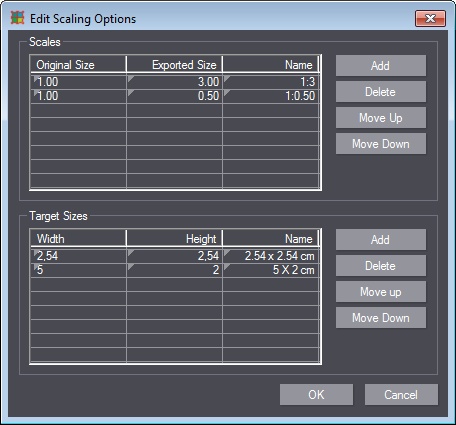
El diálogo ofrece dos métodos para crear reglas para modificar la escala:
•Mediante relación relativa de lados (en el área Factores de modificación de escala)
•Mediante especificaciones absolutas de tamaño (en el área Dimensiones destino).
Los dos métodos trabajan independientemente y se pueden crear muestras por separado.
Con esta opción puede, p. ej., garantizar que el diseño corresponda al tamaño de papel deseado. Defina p. ej. un tamaño destino de 210x297 cuando desea utilizar A4 horizontalmente.
Para crear un nuevo factor de modificación de escala relativo proceda de la siguiente manera (el procedimiento para Dimensiones destino es análogo):
1.En el área “Factores de modificación de escala” haga clic en “Añadir”. En la lista aparece una línea vacía.
2.En la columna “Tamaño original” y “Tamaño de exportación” adapte los valores respectivos para el factor de modificación de escala.
3.(Opcional) En la columna “Nombre” escriba un nombre para el factor de modificación de escala. RECOMENDACION: Usted puede introducir un nombre cualquiera. Si no introduce ningún nombre específico para la regla de modificación de escala se creará un nombre en base a los valores introducidos en el tamaño original y tamaño de exportación.
4.(Opcional) Repita los pasos 1-3 para crear otras muestras de modificación de escala.
5.Para utilizar las muestras de modificación de escala ajustadas haga clic en “OK”.
6.En el diálogo “Propiedades del diseño” elija en la lista de selección la muestra deseada.
En este diálogo puede crear un nuevo material. Puede entrar al diálogo de la siguiente manera:
1.Con la tecla derecha del ratón haga clic en la denominación de la pestañeta.
2.Elija “Propiedades...”. Se abre el diálogo “Propiedades del diseño”.
3.En el área “Material” haga clic en el signo +. Se abre el siguiente diálogo:
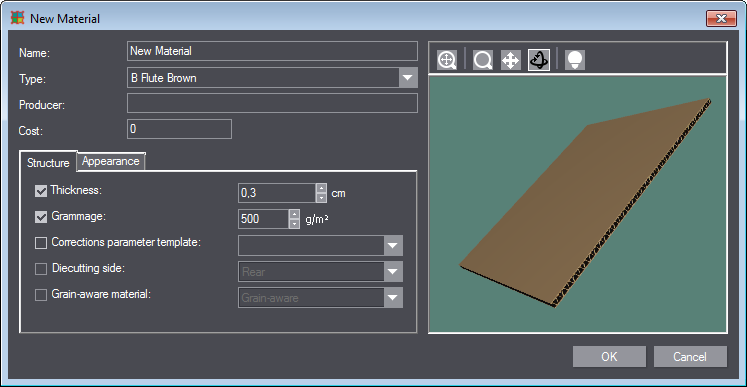
|
Elementos de mando en el diálogo “Material nuevo” / “Editar material” |
||
|---|---|---|
|
Nombre |
Introduzca aquí la denominación para el nuevo material. |
|
|
Tipo |
Seleccione en la lista de selección el tipo de material. Los tipos están agrupados según los tipos básicos “Cartón de caja plegable”, “Cartón ondulado” y “Cartón ondulado invertido”. El tipo de material determina las propiedades técnicas básicas del material. |
|
|
Fabricante |
Introduzca aquí opcionalmente el fabricante del material. |
|
|
Costes |
Anote aquí opcionalmente los costes del material para 1000 kg. |
|
|
Pestañeta “Estructura” |
||
|
Espesor |
Espesor del material en cm. |
|
|
Gramaje |
Gramaje (peso superficial) del material en g/m2 |
|
|
Original de parámetros de correcciones |
Aquí puede elegir un original de parámetros, en caso de que exista alguno. En base a este original se realizan correcciones en el material. |
|
|
Cara de troquel |
Aquí puede ajustar el lado que se va a usar como lado de troquel. |
|
|
Dirección de fibra/ondulación de material |
Ajuste aquí si se debe considerar la dirección de fibra/ondulación del material. |
|
|
Pestañeta “Apariencia” |
||
|
En la pestañeta puede editar la apariencia del anverso y del verso por separado. |
||
|
Anverso |
Active la caja de selección para editar la apariencia del anverso. Luego, en la lista de selección puede elegir otra superficie del catálogo. |
|
|
|
|
“Buscar en catálogo” Abre el diálogo “Apariencia de superficies de material” en el que puede buscar más fácilmente dentro del catálogo. Vea Diálogo “Apariencia de superficies de material”. |
|
|
|
“Adaptar apariencia” Abre el diálogo “Adaptar apariencia” en el que puede editar directamente la superficie precedente. Vea Diálogo “Nueva superficie”/“Adaptar apariencia”. |
|
Verso |
Análogo al “Anverso”. |
|
|
Canto |
Con esta opción puede editar la apariencia del canto. Proceda de forma análoga a “Anverso”. |
|
Diálogo “Apariencia de superficies de material”
En este diálogo puede seleccionar, editar, crear una nueva o borrar superficies de materiales. Puede entrar al diálogo de la siguiente manera, entre otras:
1.Con la tecla derecha del ratón haga clic en la denominación de la pestañeta.
2.Elija “Propiedades...”. Se abre el diálogo “Propiedades del diseño”.
3.Junto a “Nombre” haga clic en el botón que tiene los tres puntos. Se abre el diálogo “Catálogo de material”.
4.Haga clic en el botón “Nuevo”. Se abre el diálogo “Material nuevo”.
5.Haga clic en la pestañeta “Apariencia”.
6.Active la caja de selección “Anverso”.
7.Al costado haga clic en el botón que tiene los tres puntos “Buscar en catálogo”. Se abre el siguiente diálogo:
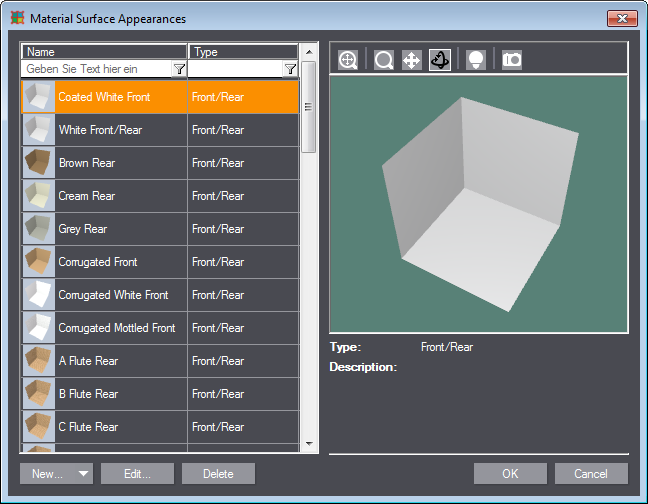
Introduciendo palabras de búsqueda en los campos de texto “Nombre” y “Tipo” puede buscar dentro de las superficies mostradas.
|
Elementos de mando en el diálogo “Apariencia de superficie de material” |
|
|---|---|
|
Nuevo/Clonar |
Abre otro diálogo en el que puede crear una nueva superficie de material. Vea Diálogo “Nueva superficie”/“Adaptar apariencia”. Si en el botón hace clic en el triángulo, podrá cambiar la función del botón a “Clonar”. Se abre entonces el mismo diálogo que en “Nuevo” pero tendrá como preajuste las propiedades de la superficie elegida actualmente. |
|
Edición |
|
|
Borrar |
|
|
Area de vista previa |
|
|
La vista previa 3D tiene, además de los botones conocidos para el control de la vista, los siguientes botones adicionales: |
|
|
|
Se abre un nuevo diálogo en el que puede ajustar la iluminación de la vista previa. Vea Diálogo “Ajustes de escena”. |
|
|
Hace una toma instantánea de la visualización actual. La toma instantánea aparece automáticamente como imagen de vista previa en el catálogo de material. |
Diálogo “Nueva superficie”/“Adaptar apariencia”
En este diálogo puede crear una nueva superficie de material o editar una superficie ya existente. Hay dos posibilidades de abrir este diálogo. Una de ellas es la siguiente:
1.Con la tecla derecha del ratón haga clic en la denominación de la pestañeta.
2.Elija “Propiedades...”. Se abre el diálogo “Propiedades del diseño”.
3.Haga clic en el botón “Más...”. Se abre el diálogo “Propiedades del material de diseño”.
4.En el área “Apariencia” haga clic en un botón con los reguladores de ajuste. Se abre el diálogo “Adaptar apariencia” que es idéntico al diálogo “Nueva superficie”:
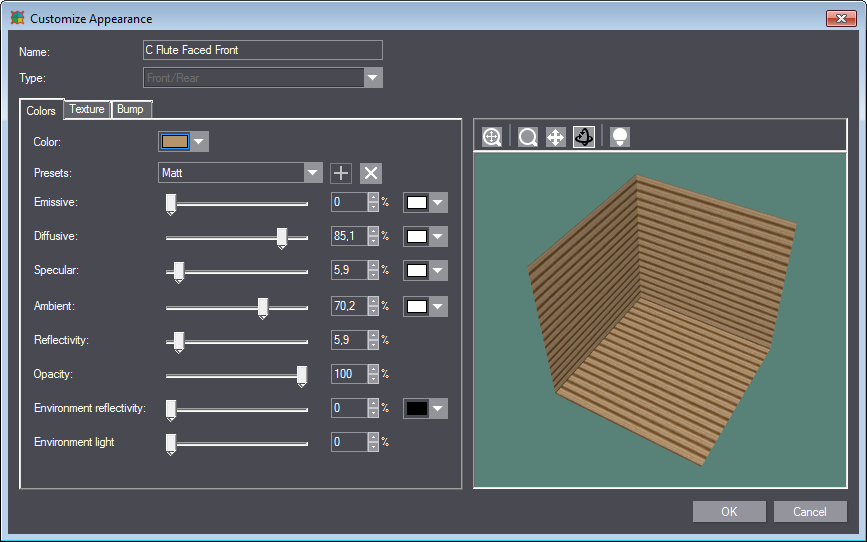
|
Elementos de mando en el diálogo “Nueva superficie”/“Adaptar apariencia” |
|
|---|---|
|
Nombre |
Aquí se muestra la denominación de la superficie. Si crea una nueva superficie, aquí puede introducir un nombre. |
|
Tipo |
Aquí se muestra el tipo de la superficie. Si crea una nueva superficie, aquí puede definir un tipo. |
|
Pestañeta “Colores” |
|
|
Color |
|
|
Preferencias |
|
|
Emisividad |
|
|
Difusión |
|
|
Reflejo |
|
|
Entorno |
|
|
Grado de reflexión |
|
|
Opacidad |
|
|
Reflexión de entorno |
|
|
Atenuación de luz de entorno |
|
|
Pestañeta “Textura” |
|
|
Uni |
|
|
Imagen |
|
|
Texto |
|
|
Angulo |
|
|
Paso X |
|
|
Paso Y |
|
|
Pestañeta “Relieve” |
|
|
Uni |
|
|
Perfil alto |
|
|
Imagen |
|
|
Espesor de relieve |
|
|
Ancho |
|
|
Alto |
|
|
Angulo |
|
En este diálogo puede ajustar la iluminación de la vista previa 3D. Puede entrar a este diálogo desde vistas previas en otros diversos diálogos si hace clic en el botón ![]() .
.
Se abre el siguiente diálogo:
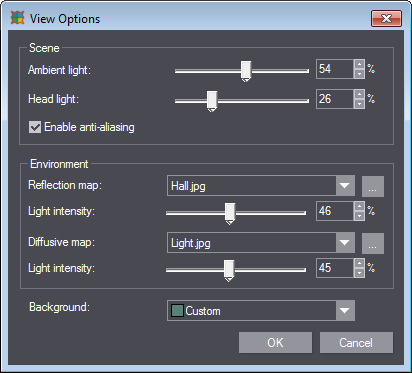
Las posibilidades de ajuste coinciden con las del diálogo “Opciones de representación” y se explican en él. Vea Diálogo “Opciones de representación”.
Diálogo “Propiedades del material de diseño”
En este diálogo puede editar las propiedades del material del embalaje. Puede entrar a este diálogo de la siguiente manera:
1.Con la tecla derecha del ratón haga clic en la denominación de la pestañeta.
2.Elija “Propiedades...”. Se abre el diálogo “Propiedades del diseño”.
3.Haga clic en el botón “Más...”. Se abre el siguiente diálogo:
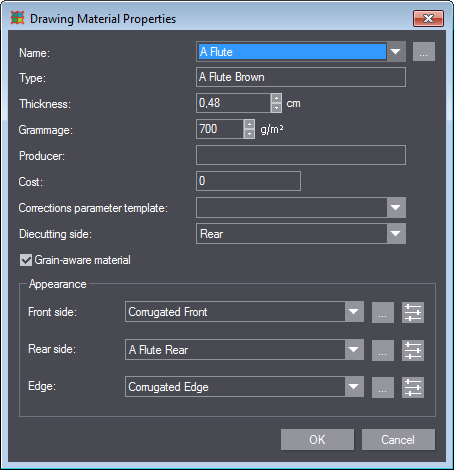
|
Elementos de mando en el diálogo “Propiedades del material de diseño” |
||
|---|---|---|
|
Nombre |
|
|
|
Tipo |
|
|
|
Espesor |
|
|
|
Gramaje |
|
|
|
Fabricante |
|
|
|
Costes |
|
|
|
Original de parámetros de correcciones |
|
|
|
Cara de troquel |
Elija el lado que se va a perforar (anverso, verso). |
|
|
Dirección de fibra/ondulación de material |
Active esta opción cuando la dirección de la fibra debe ser considerada al usarse el material en un proyecto. |
|
|
Apariencia |
||
|
|
|
|
|
|
|
|
|
Anverso |
|
|
|
Verso |
|
|
|
Canto |
|
|